روش های بسیاری برای جلوگیری از اجرا شدن برنامه ها در پس زمینه یا بک گراند ویندوز 10 وجود دارد، در ادامه این مقاله قصد داریم نحوه غیرفعال کردن فعالیت برنامه های بک گراند ویندوز را به شما آموزش دهیم، همراه داتیس نتورک باشید.

آموزش جلوگیری از اجرا شدن برنامه ها در پس زمینه ویندوز
برخی از برنامه ها حتی پس از بسته شدن، فعالیت خود را در بک گراند ویندوز ادامه می دهند.
باز بودن برنامه ها در بک گراند ویندوز می تواند باعث کندی و هنگ کردن کامپیوتر شما شود.
برای جلوگیری از باز بودن برنامه ها در بک گراند، ما ساده ترین راه ها را برای شما آماده کردیم.
اگر به دنبال راهی برای رفع این مشکل و هنگی و کندی کامپیوتر خود هستید، تنها کافی است مراحل زیر را دنبال کنید.
استفاده از ویرایشگر Local Group Policy Editor
شما برای جلوگیری از اجرا شدن برنامه ها در پس زمینه ویندوز می توانید از این ویرایشگر استفاده کنید.
برای این کار ابتدا کلید های Windows + R را هم زمان فشار دهید تا پنجره Run باز شود.
حالا در این پنجره، یک کادر خالی مشاهده خواهید کرد، عبارت gpedit.msc را بنویسید و روی OK کلیک کنید.
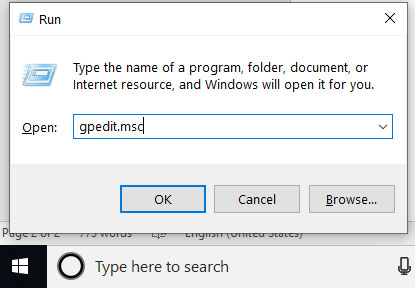
در این مرحله از آموزش جلوگیری اجرا شدن برنامه ها در پس زمینه ویندوز مسیر زیر را به ترتیب دنبال کنید:
Computer Configuration > Administrative Templates > Windows Components > App Privacy

در فایل هایی که در سمت راست صفحه وجود دارد به دنبال Let Windows apps run in the background باشید.
پس از پیدا کردن، 2 بار روی آن کلیک کنید.
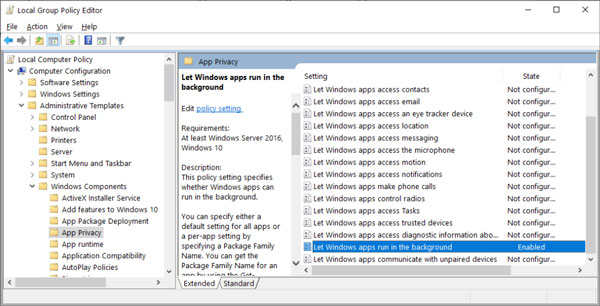
پنجره ای برای شما باز خواهد شد، وضعیت را روی Enabled بگذارید.
حالا در قسمت Options منوی کشویی را باز کرده و Force Deny را انتخاب کنید.
در آخر برای ذخیره تمامی تغییرات انجام شده، روی OK کلیک کنید.
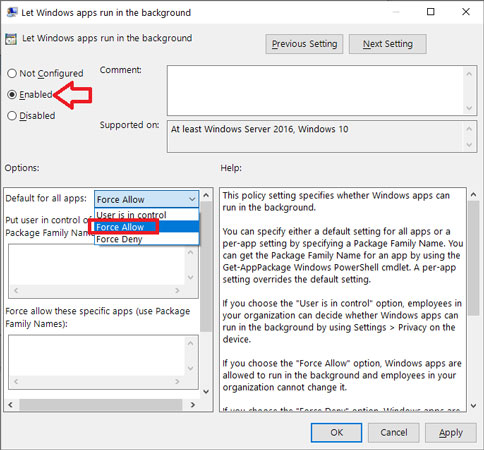
جلوگیری اجرای برنامه در پس زمینه ویندوز از طریق تنظیمات
برای حل مشکل از تنظیمات کافی است ابتدا منوی Start را انتخاب کرده و روی Settings کلیک کنید.
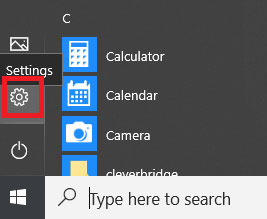
حالا در صفحه باز شده بخش های مختلفی را مشاهده خواهید کرد، روی Privacy کلیک کنید.
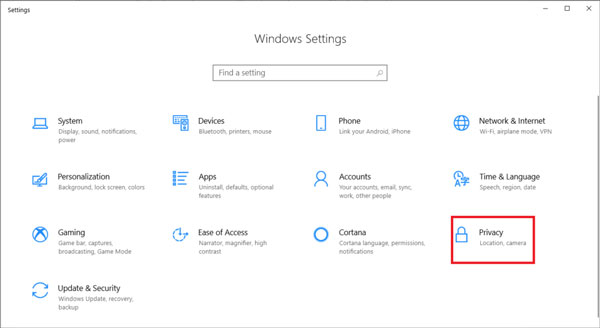
در این مرحله از آموزش جلوگیری اجرا شدن برنامه ها در پس زمینه ویندوز، در منوی سمت چپ صفحه تب Background apps را انتخاب کنید.
حالا گزینه Let Apps Run in the background را همانند تصویر زیر غیرفعال کنید.

همچنین می توانید برخی برنامه های خاص را برای اجرا شدن در بک گراند ویندوز باز بگذارید و به صورت دستی برنامه هایی که نیاز ندارید را ببندید.
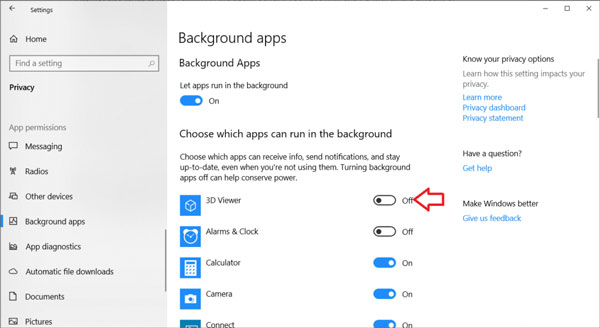
امیدواریم این مقاله برای شما مفید بوده باشد.
داتیس نتورک را در شبکه های اجتماعی دنبال کنید.